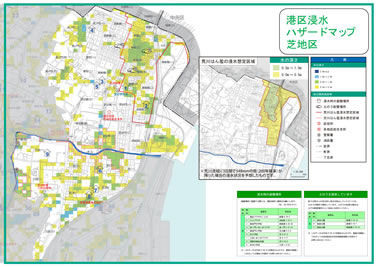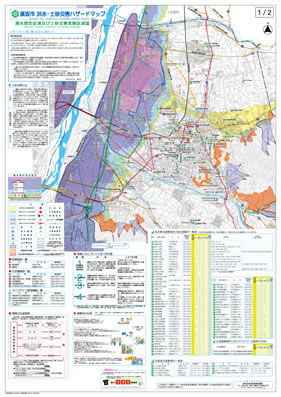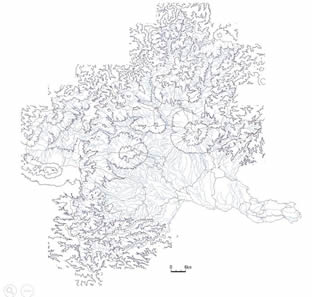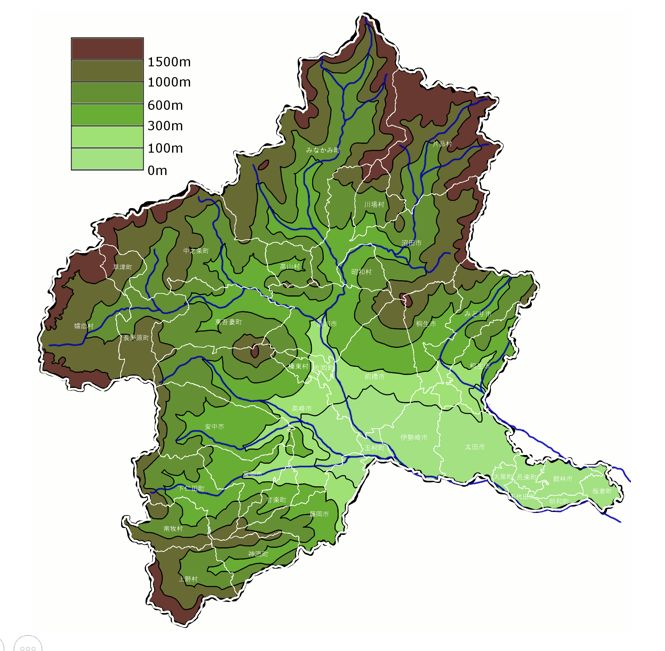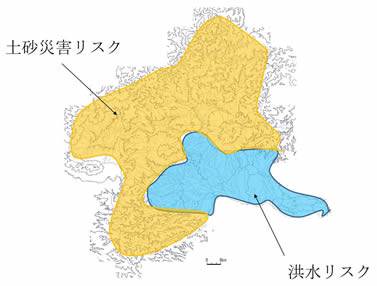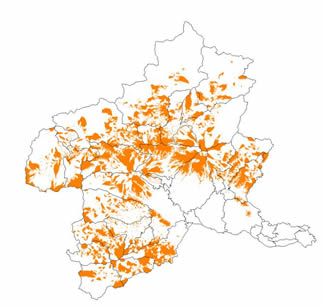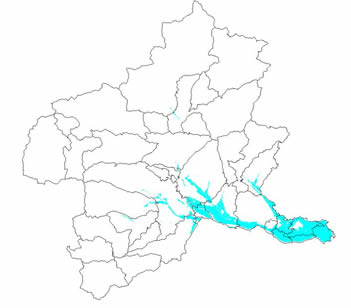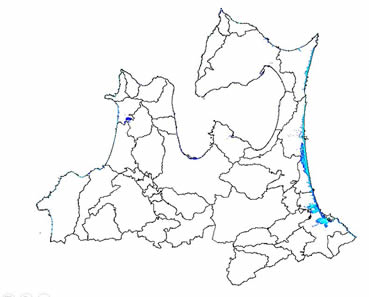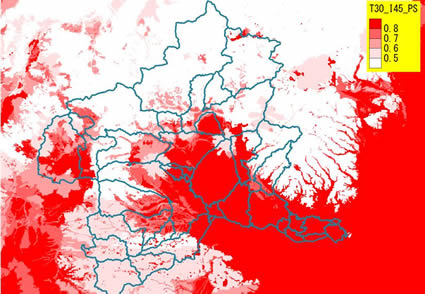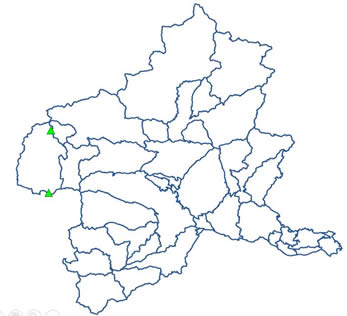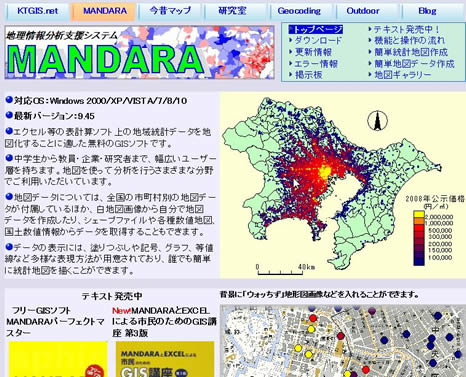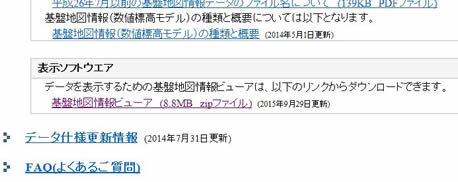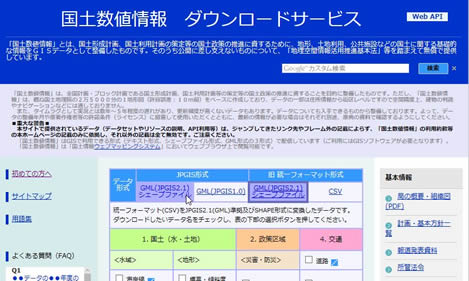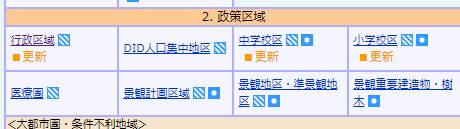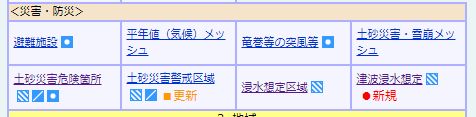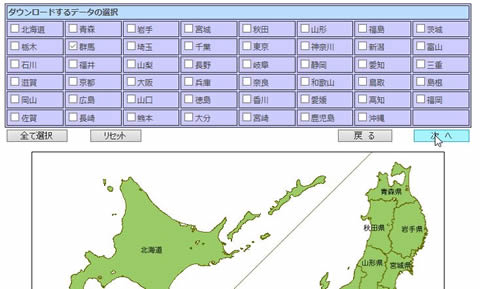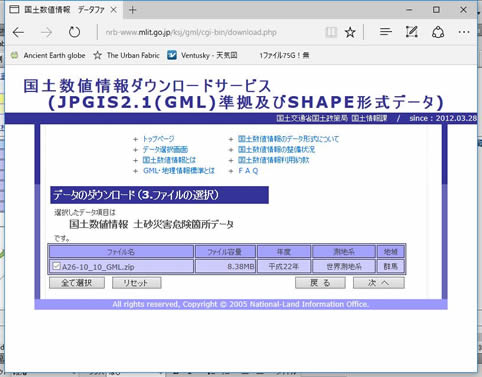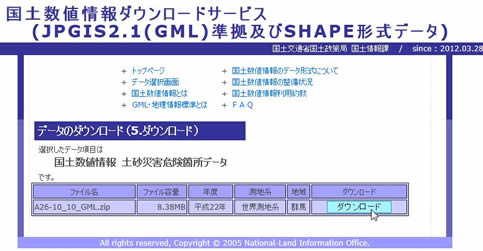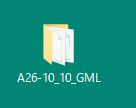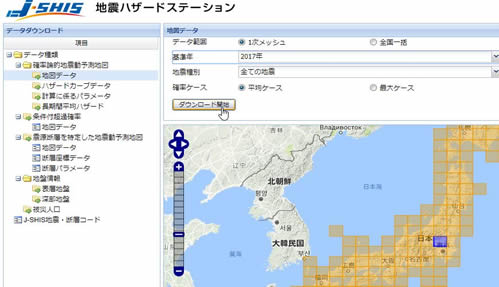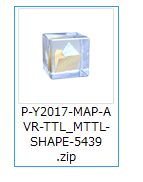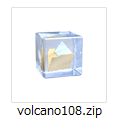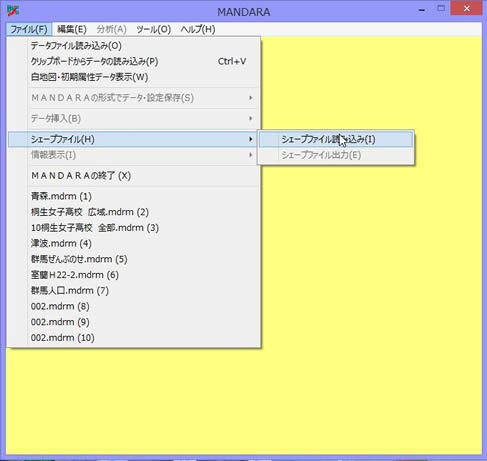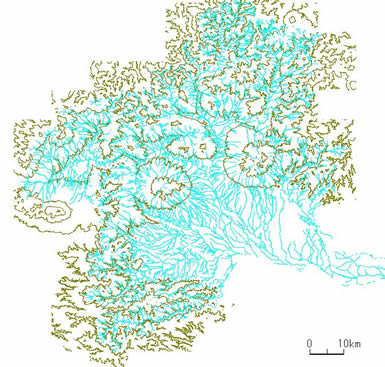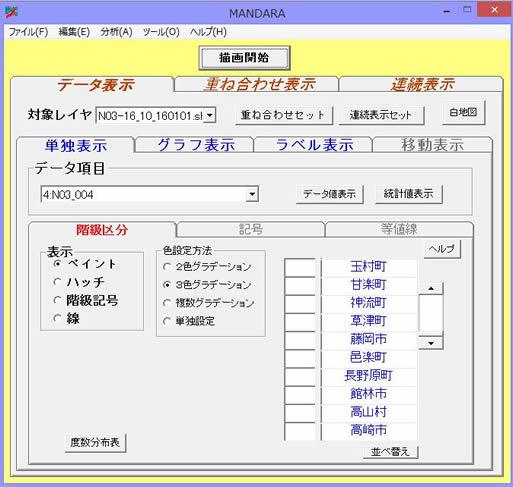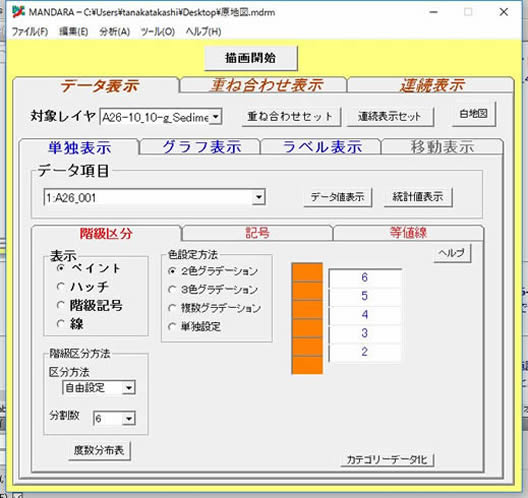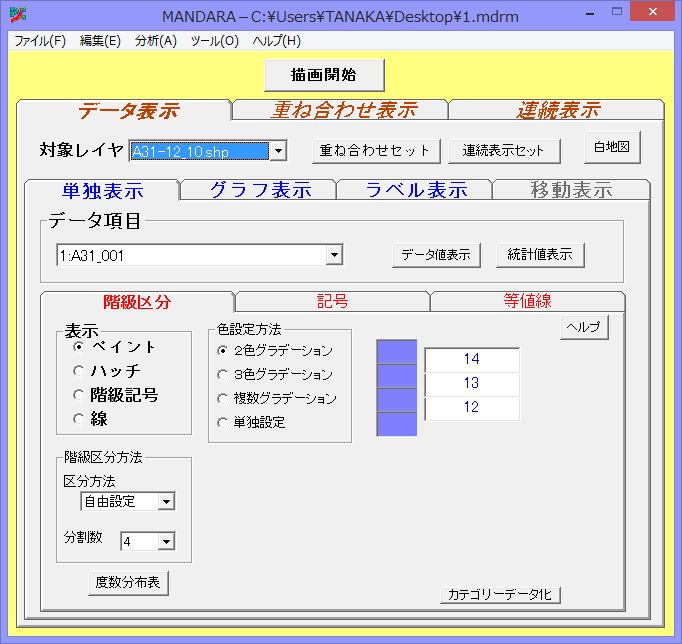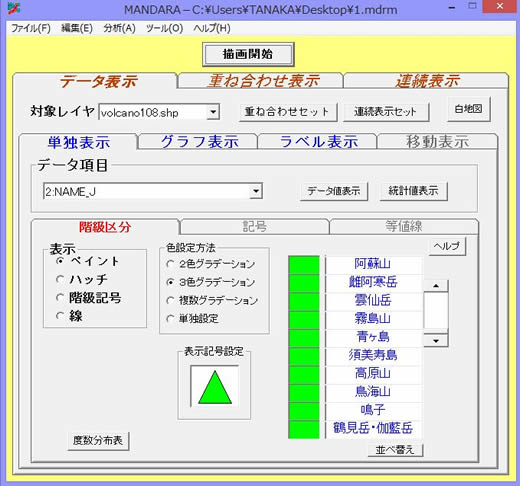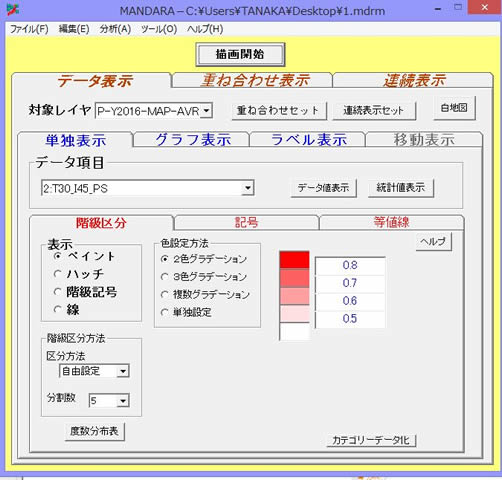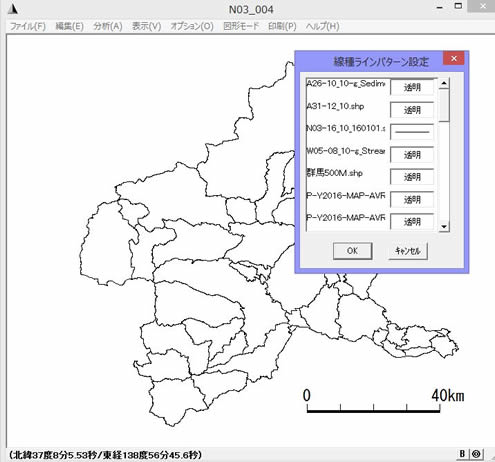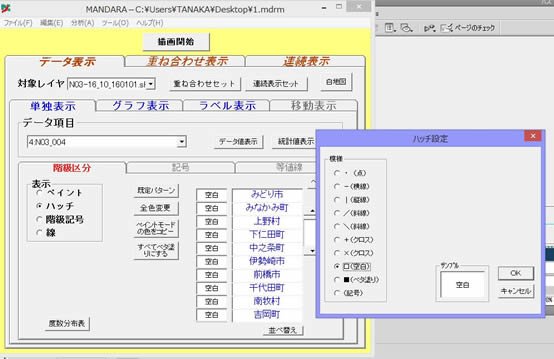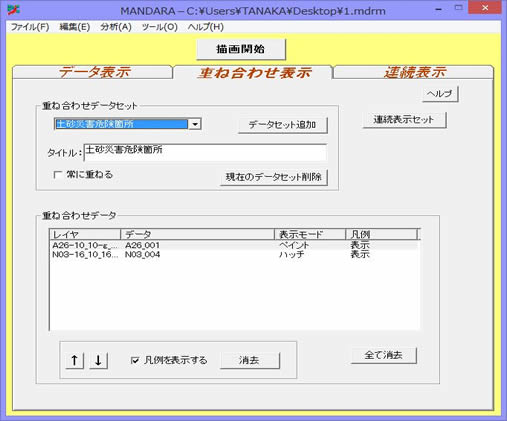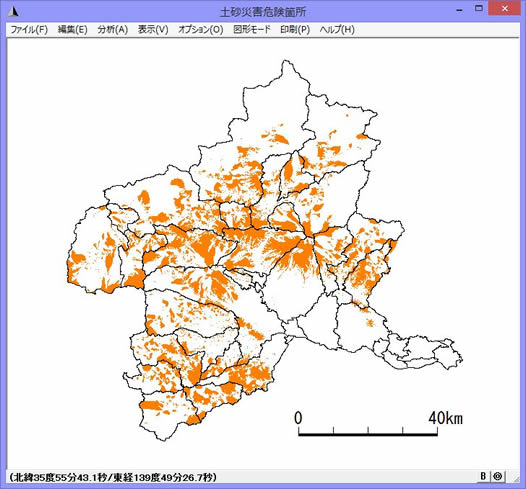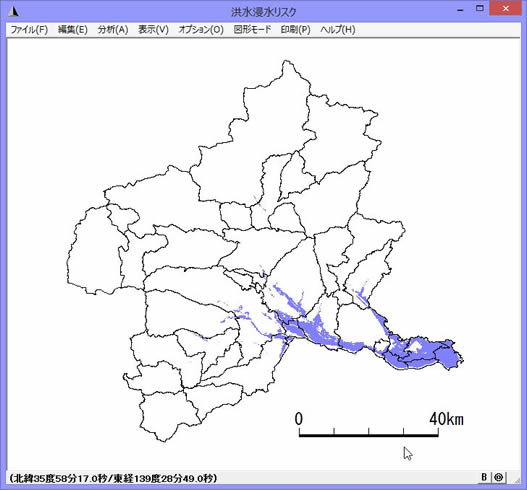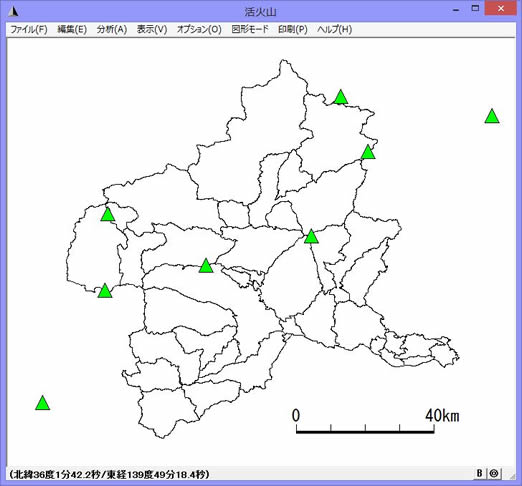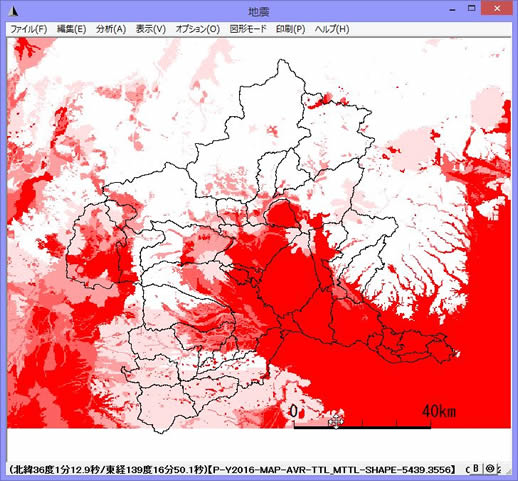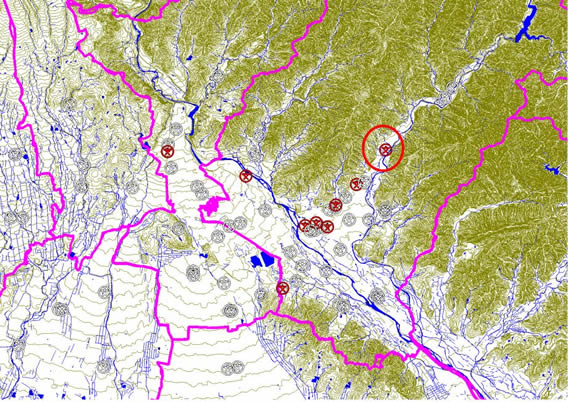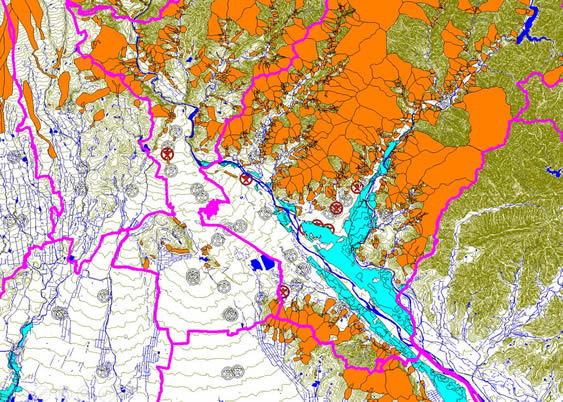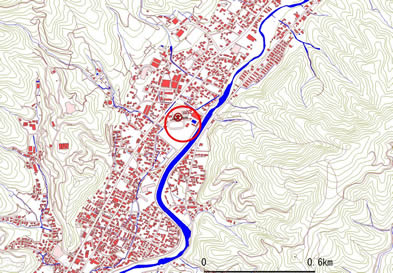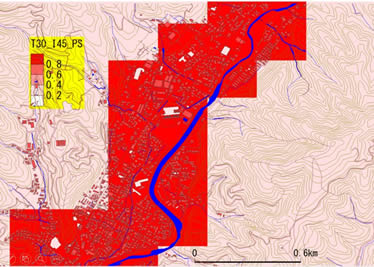|
|
|
| |
�@
�E�n�U�[�h�}�b�v����}���Ďg����
|

�͌��d�C �i1866-1945�N�j
�͌� �d�C�́A���@�@�̑m���B�����w�҂ɂ��ĒT���ƁB�c����莡�Y�Ƃ����B�m���͌d�C�m�L�B ��������{�ɓ`������Ă��銿��ɉ��ꂽ���T�ɋ^������ڂ��A���ɖ{���̋����̈Ӗ��������镨�����߂āA����̌��T�ƃ`�x�b�g���̕��T��������ӁB���{�l�Ƃ��ď��߂ă`�x�b�g�ւ̓������ʂ������B �E�B�L�y�f�B�A
|
-
1�@�n�U�[�h�}�b�v����}���Ďg����
-
�Q�@�s���{���̃n�U�[�h�}�b�v
-
2��}�@
-
2��}�A
-
2��}�B
-
2��}�C
-
2��}�D
-
3�@�g�߂Ȓn����l�@������n�}
1�@�n�U�[�h�}�b�v����}���g����
�@2011�N�̓����{��k�Јȗ��C���{�ł́C�Ôg�C�^���C�y���ЊQ�C�ΎR���ȂǗl�X�Ȏ��R�ЊQ�ւ̊�@�ӎ������܂��Ă��Ă��܂��B����ƂƂ��ɁC�������n�����������ƂŁC�n�U�[�h�}�b�v�Ȃǂ��g���Đ��k�����ɖh�Ђ⌸�Ђ��l�������邱�Ƃ̋���I�Ӌ`���傫���Ȃ��Ă��܂��B�������n�U�[�h�}�b�v�����p�����w�K���d�������悤�ɂȂ����Ƃ����Ă��C�����ŋ��߂��Ă���̂͒P�ɋ��ȏ��⎑���W�ɂ̂��Ă��鎖��n��̃}�b�v���g���C����w�K�����s������ł悢�Ƃ������Ƃł͂���܂���B���k�̐����ƈ��S�ڎ�邱�Ƃɒ�������C��̓I�ȁu�g�߂Ȓn��̃n�U�[�h�}�b�v�v��ǂݎ�点�C�l�@�����邱�Ƃ��d������Ă��Ă���̂ł��B
�@�܂�C�ݒn��ł͒Ôg�⍂���̔������X�N�������Ȃ��Ă��܂��B�܂����͂ɊC�̂Ȃ������n��ł͂ނ���^�������Ɠy���ЊQ�����̃��X�N�������Ȃ�܂��B����Ɋ������x���̍����ΎR���߂��ɂ���C�ΎR���̔������X�N�������Ȃ��Ă��܂��B�����Ď��R�ЊQ���N���������̔�Q�̑傫���⎿�C�Ή��́C���H�E�S���̃C���t���̐����C�Z��̖��W�C�n��̔N��\���Ȃǂɂ��ς���Ă��܂��B�l����Ɖ��̖��W�n��ł́C�ЊQ�K�͂��傫���Ȃ郊�X�N������܂��B����Ґl�����������n��ł́C�����x��ɂ���Ў҂̔������X�N�������Ȃ�܂��B���������������l�����,�������n��������,�����̏�������w�Z�̎�����l������,�w�߂Đg�߂Ȓn��̃n�U�[�h�}�b�v�Ȃǂ̑f�ނ�p�ӂ��Ă����K�v������̂��Ƃ����܂��B
�����̒n�悪���݂ł́C�����̒P�ʂŁC����̎��R�ЊQ���X�N�ɏœ_�����Ă��n�U�[�h�}�b�v�����x�[�X�ō����J���Ă��܂��B�Ôg�i�}�P�j�C�ΎR���i�}�Q�j�C�^���E�y���ЊQ�i�}�R�j�̔�Q�z��͈͂Ɣ��ꏊ���܂Ƃ߂����̂ł��B����̑����͌���,�C���^�[�l�b�g����Ă������`���Ń_�E�����[�h�ł��܂��B���������Ă�������肵�Ď��ƂɎg���̂���̕��@�ł��B�������������}�b�v�́C���ߑ��̌X��������C�܂��l�X�ȏk�ڃ��x���ōl�@���s������H��������̂������Ȃ��Ă��܂��B
�}1�@�����s�`��Œn��Ôg�n�U�[�h�}�b�v�@ |
�}2�@���h�R�ΎR�h�Ѓn�U�[�h�}�b�v |
�}�R�@���쌧�{��s�^���E�y���ЊQ�n�U�[�h�}�b�v |
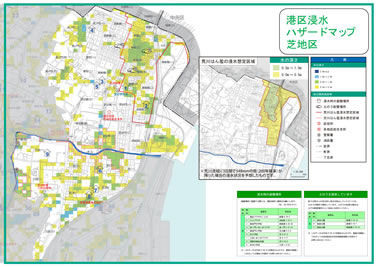 |
 |
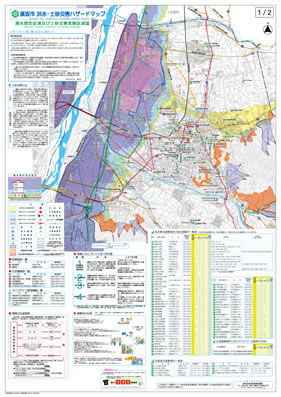 |
�@�����ō���́C�ėp�f�h�r�̂l�`�m�c�`�q�`�ƃI�[�v���f�[�^�i���y���l�����Ւn�}���j�Ȃǂ��g���č��C���މ����₷���n�U�[�h�}�b�v�������@�Ƃ��̊��p�@�����Љ�����Ǝv���܂��B
�Q�@�s���{���̃n�U�[�h�}�b�v�̍�}�Ɗ��p�@
�@���͐��k�ɍs�킹��n�U�[�h�}�b�v�̍l�@�ł́C�}�N���X�P�[������~�N���X�P�[���ւƒi�K��ǂ��ĒT����i�߂�����̂��u�n���I�l�@�v�̉����ł��B�ł�����ŏ��͓s���{���X�P�[���̂悤�ȃ}�N���X�P�[���̒n������グ���ق����悢�ƍl���܂��B
�@�܂��s���{���X�P�[���̍l�@����͂��߂�ꍇ�ɂ�,���O�ɇ@�n�`�T�ϐ}�i�n�`�E���n�j���킩��n�}�C�A�^���̃��X�N�̍L���肪�킩��n�},�B�y���ЊQ�����̃��X�N�̍L���肪�킩��n�}�C�C�Ôg�������X�N�̍L���肪�킩��n�}�i�C�݉����̒n��̂݁j,�D�n�k�������X�N�̍L���肪�킩��n�}�C�E���ΎR�̕��z�}�C�Ȃǂ�������n�}�̏������K�v�ł��B���̂����@�̒n�`�T�ϐ}��,�L���f�[�^�́u���l�n�}50m���b�V���i�W���j�v�̓�������� (http://net.jmc.or.jp/searchDigiMap_5mDemEx.asp)��,���y���l���(http://nlftp.mlit.go.jp/ksj/index.html)�̂�������̓s���{���́u�͐�f�[�^(shapefile)�v���l�`�m�c�`�q�`�Ő}�����Č��������邱�Ƃō�}�ł��܂�(�}�S)�B�����@�̂悤�Ȓn�}�́C�C���^�[�l�b�g�ŁC�u�Q�n���@�n�`�v�Ƃ��������Ō�������ΈӊO�Ɨe�Ղɓ��肷�邱�Ƃ��ł��܂��B�ł�����GIS���S�҂̐搶���͖���������,���������n�}�����p����Ƃ���̂ŏ\���ł�(�}�T)�B
| �}�S�@�s���{���X�P�[���̒n�`�T�σ}�b�v�@ |
�}5�@�s���{���X�P�[���̒n�`�T�σ}�b�v�A |
�@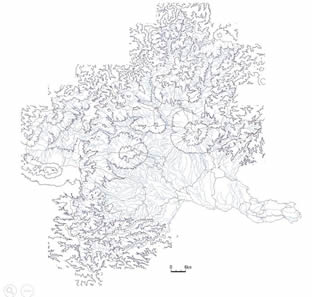
���y���l���(http://nlftp.mlit.go.jp/ksj/)�̂����́u�s�����v�f�[�^�� �u���n�v��MANDARA�ł��ꂼ��}����,�������������������́B |
�@�@�@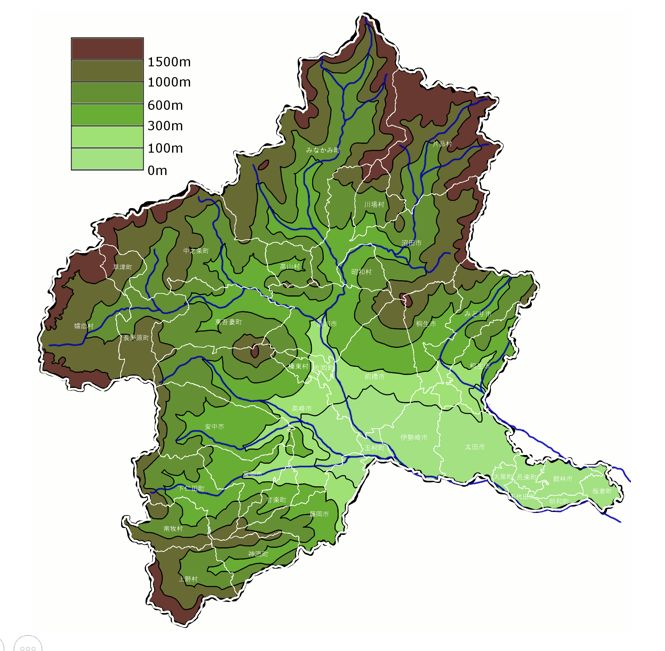
http://file.blog.fc2.com/jomokrtphoto/20161226a/05_gunma-ken-chikeizu.gif�ɂ�� |
�@����A�`�E�̂悤�Ȓn�}�ɂ��Ă�,MANDARA��ŕ����̃f�[�^(���ׂ�shapefile)��������ɓǂݍ����,��������F�Ȃǂ����č��܂��B�܂荑�y���l���̒��́u�s�����v,�u�y���ЊQ�댯�ӏ��v,�u�Z���z����v,�u�Ôg�Z���z����(�K�v�ȏꍇ)�v ,�uJ-SHIS�n�k�n�U�[�h�X�e�[�V����(http://www.j-shis.bosai.go.jp/map/JSHIS2/download.html?lang=jp)�̊m���_�I�n�k���\���n�}�̒n�}�f�[�^�v,�i������̌l�T�C�g�ł���uJank Boxhttp://giswin.geo.tsukuba.ac.jp/sis/students/eikyo/jank.html�̓��{�̊��ΎRshp�v��������ɓǂݍ����,���H�������܂��B�������u�Ôg�Z���z����v�̓f�[�^�����J���Ă��Ȃ��s���{��������̂�,���̏ꍇ�̓y�[�p�[�x�[�X�̎����̔��s�̒n�}�ő�p���܂��BMANDARA�̍�Ɖ�ʂł��ꂼ��̃f�[�^������,�u�����̃��C���v�������ł����Ƃ����,������g�������n�}������悤�ɂȂ�܂��B��{�I�ɂ�,�u�s�����v�Ƃ��̑��̃f�[�^�̉摜��MANDARA��Ō��������Ēn�}�����܂�(�}�V,�}�W,�}�X,�}10,�}11,�},�}12)�B�������Ō�ɂ��ׂẴf�[�^�̉摜���d�˂��}13�̂悤�Ȓn�}������Ă����܂��B
�@�Ȃ����������̍�}�菇��,�����u2�̍�}�菇�v�ɂ܂Ƃ߂Ă����܂��̂ł��������Ȃ����}�����Ă���������Ǝv���܂��B
�@���ۂ̎��Ƃł�,�܂����߂��}�S���}�T�̂悤�Ȓn�`�T�ϐ}�k�ɒ���,�������␅�n�̗l�q���玩���̕�炷�s���{���Ŕ������X�N���������R�ЊQ�̎�ނ�,���̍L�����\�z�����܂�(�}�U)�B�����Ă��̌�,�����̎��R�ЊQ���X�N��,�}�V�`�}12�̒n�}����Ċm�F�����܂��B�Ō�ɂ��ׂĂ̎��R�ЊQ���X�N���\�����ꂽ�}13�k�ɒ���,�����̕�炷�s���{���̎��R�ЊQ���X�N�̑S�̑���c�������܂��B���k�́u�����̕�炷�s���{���ɂ���,���S�ȏꏊ�͂Ȃ��̂��Ȃ��v�ȂǂƂ��������Ƃ��q�ϓI�ɔF���ł���͂��ł��B�Ȃ����ƌ`�ԂƂ��Ă�,�O���[�v�w�K�Ȃǂ��悢�ƍl���܂��B
�}�U�@���k�̎��R�ЊQ���X�N�̍l�@�C���[�W |
�}�V�@�y���ЊQ�̃��X�N�̃C���[�W |
�@�@�}�W�@�^�����X�N�̃C���[�W |
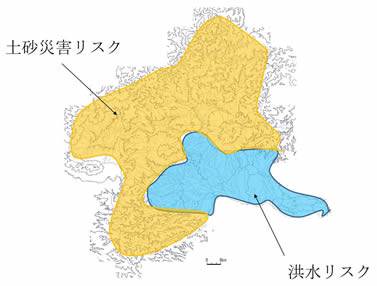
|
�@�@�@�@�@
�@�@�@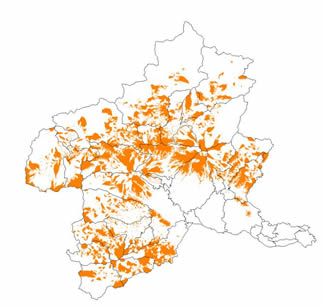
���y���l���(http://nlftp.mlit.go.jp/ksj/)�̂����́u�s�����v�f�[�^�� �u�y���ЊQ�댯�ӏ��v�f�[�^��MANDARA�ł��ꂼ��}����,���H�̏�ł������������������́B |
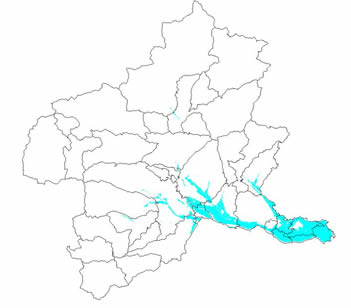
���y���l���(http://nlftp.mlit.go.jp/ksj/)�̂����́u�s�����v�f�[�^�� �u�Z���z����v�v�f�[�^��MANDARA�ł��ꂼ��}����,���H�̏�ł������������������́B |
�@�}�X�@�Ôg���X�N�̃C���[�W |
�@�@�}10�@�n�k�ЊQ���X�N�̃C���[�W |
�@�}11�@�ΎR�����X�N�̂��銈�ΎR�C���[�W |
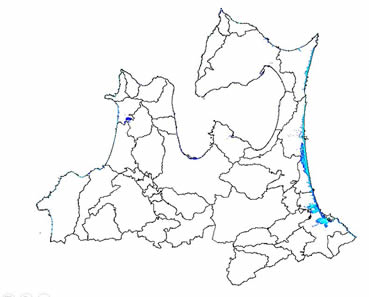
���y���l���(http://nlftp.mlit.go.jp/ksj/)�̂����́u�s�����v�f�[�^�� �u�Ôg�Z���z����v�f�[�^��MANDARA�ł��ꂼ��}����,���H�̏�ł������������������́B |
�@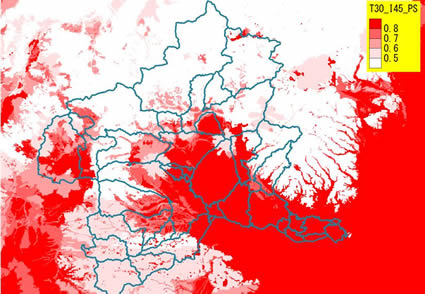
���y���l���(http://nlftp.mlit.go.jp/ksj/)�̂����́u�s�����v�f�[�^�uJ-SHIS�n�k�n�U�[�h�X�e�[�V�����̊m���_�I�n�k���\���n�}�̒n�}�f�[�^(shapefile)�v��MANDARA�ł��ꂼ��}����,���H�̏�ł������������������́B |
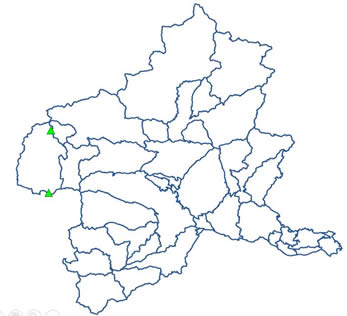
���y���l���(http://nlftp.mlit.go.jp/ksj/)�̂����́u�s�����v�f�[�^�Ɖi������̌l�T�C�g�ł���JankBoxhttp://giswin.geo.tsukuba.ac.jp/sis/students/eikyo/jank.html�́u���{�̊��ΎRshp�v��MANDARA�ł��ꂼ��}����,���H�̏�ł������������������́B |
�}12�@���ׂĂ̎��R�ЊQ���X�N���d�˂��C���[�W
|

|
1�@������
�i1�j�\�t�g�̓���
�@��}�ɂ͂܂��u2�̃\�t�g��2�̃f�[�^�v���K�v�ł���B�܂��\�t�g�Ƃ��Ă͔ėpGIS�\�t�gMANDARA�ł���B
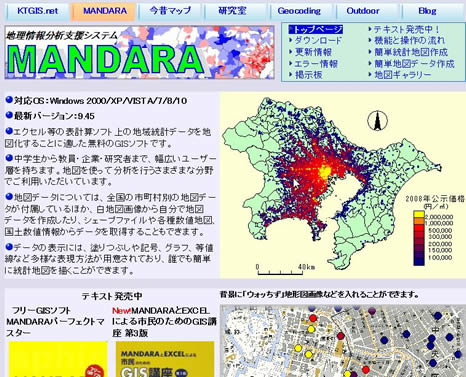
|
1.�\�t�g�̂����l�`�m�c�`�q�`�́C���O�Ō������Č����T�C�g�ɃA�N�Z�X����Γ���ł���B�܂�������p�\�R���ɃC���X�g�[�����Ăق����B |
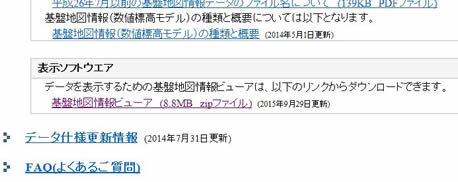 |
2.�܂���{�n�}�r���[�A�[���C�u��Ւn�}���_�E�����[�h�T�[�r�X�\���y�n���@�v�Ƃ����T�C�g�́C������ʈ�ԉ��́u�\���\�t�g�E�F�A�v�œ���ł���B���肵�����k�t�@�C����PC�̃f�X�N�g�b�v�Ƀ_�E�����[�h���ĉ𓀂���ƁC�t�H���_�̒��ɁuFgdv�Dexe�v�Ƃ����A�C�R��������B���̃A�C�R���̃V���[�g�J�b�g���f�X�N�g�b�v�ɍ���Ăق����B |
2�@������
�@�����ăf�[�^�̓���ł���B
(2)���y���l���̓���
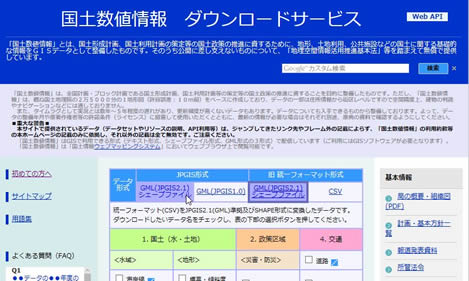 |
1.���y���l���_�E�����[�h�T�[�r�X�ւ̃A�N�Z�X
���ɏ����Z������s���{���̎��R�ЊQ�֘A�̒n�}�f�[�^�����肷��B�܂�ŏ��Ɂu���y���l���_�E�����[�h�T�[�r�X�v�̃T�C�g��\�������C���C����ʂ�\��������B�����āu�f�[�^�`���v�̈�ԍ��uJPGIS2.1�v���N���b�N����B |
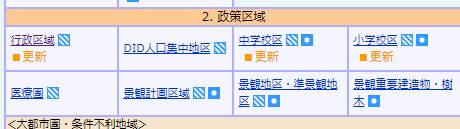
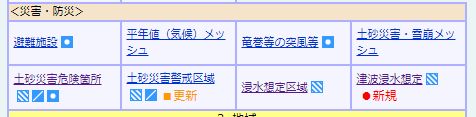
|
2.�u�s�����v�Ɓu�ЊQ�E�h�Ѓf�[�^�v�̓���
�\�����ꂽ�y�[�W��������ƁC�u�s�����v�Ƃ������ڂ�,<�ЊQ�E�h��>���Ɂu�^�����Z���z����v�Ɓu�y���ЊQ�댯�ӏ��v�u�Ôg�Z���z����v�Ƃ������ڂ�����B�����̃f�[�^�����ׂă_�E�����[�h����B |
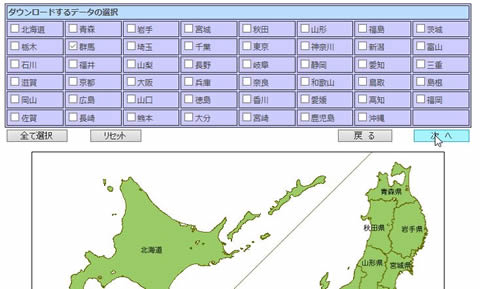
|
�f�[�^�͂��ׂēs���{���P�ʂ̎w��ł���B�f�[�^��I�����鎞�ɂ�,���R,�u�n�}�͈̔́v��������s���{������I����,��ʉE�́u���ցv�̃{�^�����N���b�N����B |
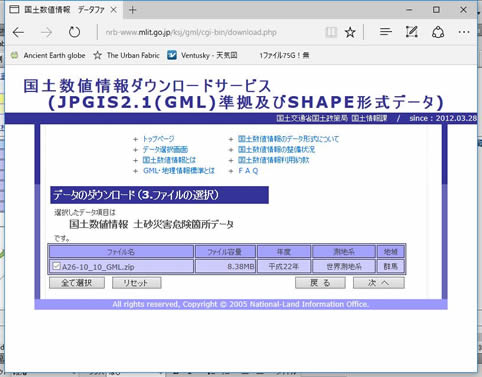 |
�����,�u�A���P�[�g�̂����͂̂��肢�v�ւ̉��,�u�f�[�^�̃_�E�����[�h�i4.���y���l��p�j�v�ւ̓��Ӊ�ʂ����X�ƕ\������邪,�����ł̉Ɠ��ӂ��I����Ƃ悤�₭�_�E�����[�h�ƂȂ�B |
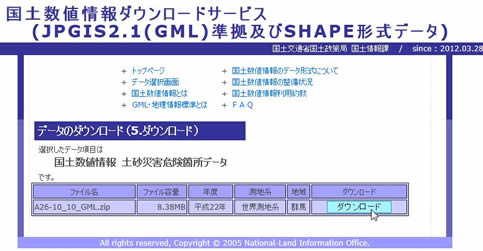 |
�����Łu�_�E�����[�h�v�{�^���������B |
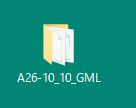 |
�_�E�����[�h���I�������,�u���k�t�@�C���v�͂��ׂĉ𓀂��Ă����B�����ŕ\�������t�@�C�����́uA26-10_����_GML�v�́u�����v�͓s���{���ԍ��ł���B���̃t�@�C���ł͌Q�n���̔ԍ��u10�v���g���Ă��邪,���̓s���{���̏ꍇ�͓��R������ԍ��ƂȂ�B |
2�@������
�@�����ăf�[�^�̒��ł�,�u���y���l���v�̏��ɂ͂Ȃ����̂���肷��B
�@���\�ł���Βn�`�T�ϐ}��w�i�ɒu����Ƃ悢�̂�,�L���f�[�^�́u���l�n�}50m���b�V���i�W���j�v�̓�������� (http://net.jmc.or.jp/searchDigiMap_5mDemEx.asp)��,���y���l���(http://nlftp.mlit.go.jp/ksj/index.html)�̂�������̓s���{���́u�͐�f�[�^(shapefile)�v������ł���Ƃ悢�B���������ꂪ�����Ȃ��Ă��悢�B
(2)���̑��̎��R�ЊQ���X�N�̃f�[�^����肷��

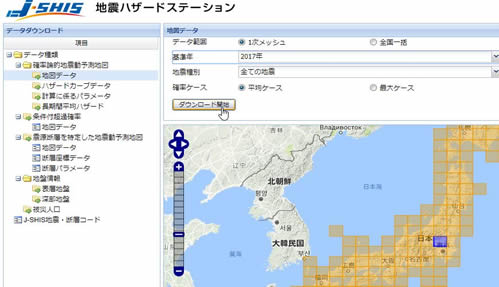
|
1�@�n�k���X�N�̃f�[�^����肷��
�@�܂��͖h�ЉȊw�Z�p�������́uJ-SHIS�n�k�n�U�[�h�X�e�[�V�����v�Łu�m���_�I�n�k���\���n�}�̒n�}�f�[�^�v����肷��B�܂��������N���b�N���č��̂悤�ȃy�[�W���\�����ꂽ����,���́u���ځv�̃f�[�^��ނ̂����u�m���_�I�n�k���\���n�}�v→�u�n�}�f�[�^�v��I������B
�@����ɉE���̒n�}��Ńf�[�^����肵�������̃p�l����I������,���̏�́u�n�}�f�[�^�v�Ƃ����Ƃ����,�u���k�`���\zip�v,�u�t�@�C���t�H�[�}�b�g�\�V�F�[�v�t�@�C���v,�u�f�[�^�͈́\�ꎟ���b�V���v,�u��N�\2017(��)�v,�u�m���P�[�X�\���ρv�Ɛݒ肵��,�Ō�Ɂu�_�E�����[�h�J�n�v�{�^�����N���b�N����B
�@����Ɖ��̗l�Ȉ��k�t�@�C��������ł���B��͂�𓀂��Ă��������ɂ�shape�t�@�C�����m�F�ł���B
�@�@�@�@�@�@�@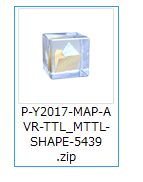 |
 |
2�@���ΎR�̈ʒu�f�[�^����肷��
�@�����ĉi������̌l�T�C�g�ł���Jank Box�́u���{�̊��ΎRshp(�|�C���g)�v����肷��B�����ł͍��}�̗l�ȁu���{�̊��ΎR�|�C���gshp(�|�C���g)�v�̕������N���b�N���邾���ł���B���̗l�Ȉ��k�t�@�C��������ł���B��͂�𓀂��Ă��������ɂ�shape�t�@�C�����m�F�ł���B
�@�@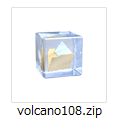 |
3�@�@MANDARA��Œn�}��̕\���ݒ�i�������炦�j
�@�����Ă��ׂĂ�shapefile�f�[�^(�K�v�ɉ�����)��,MANDARA�œǂݍ���,���ꂼ��́u�n�}�f�[�^�̕\���ݒ�v������B�ȉ���,�Q�n�����ɂ��̎菇���Љ�����B
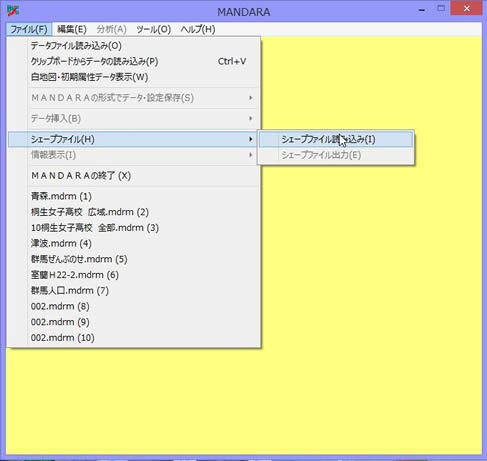

|
1�@���ׂĂ�shapefile��MANDARA�œǂݍ��݁C�������s��
�@�܂�MANDARA���N��������,�u�t�@�C��→�V�F�C�v�t�@�C��→�V�F�C�v�t�@�C���ǂݍ��݁v�ƃN���b�N�������߂Ă���,����_�E�����[�h����shapefile�f�[�^�����ׂēǂݍ��ށB����Ǝ��Ԃ������邪�ǂݍ��݂���������B
|
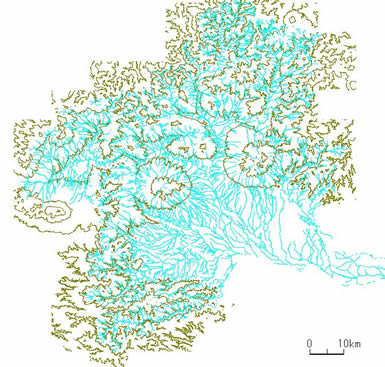 |
�i�P�j�u�������v�Ɓu���n�v�̃f�[�^�f������ꍇ(���Q�l)
�@�O�q�����悤�ȃf�[�^���K�v�ƂȂ邪,���̏ꍇ,�s���{���T�C�Y�̒n�}����鎞�ɂ�,��������500m��,�I�u�W�F�N�g�T�C�Y��0.05,�F�͉��y�F�Ȃǂɂɂ���B�܂����n�̓I�u�W�F�N�g�T�C�Y��0.1,�F�͖��邢���F�Ȃǂɂɂ���B�T�C�Y�ƐF�̐ݒ�͂����܂ł����̎�ςł���B |
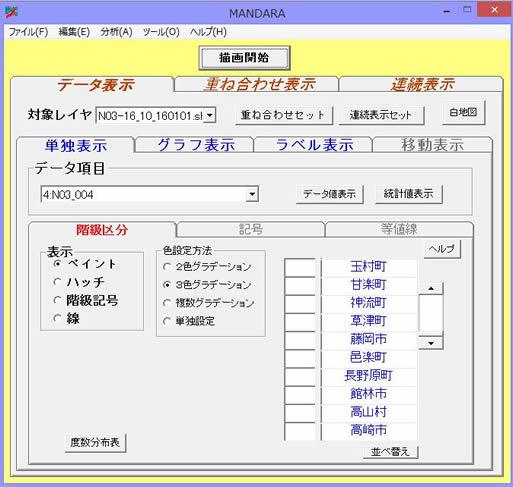 |
�i�Q�j�s�����
�Ώۃ��C�����uN03-16_10_160101 shp�v�ɐݒ肵,�f�[�^���ڂ́uN03-004�v��I�ԁB��ʏ�ɂ͎s��������������Ă��邪,���̖}��͂��ׂāu���v�ɐݒ肷��B
|
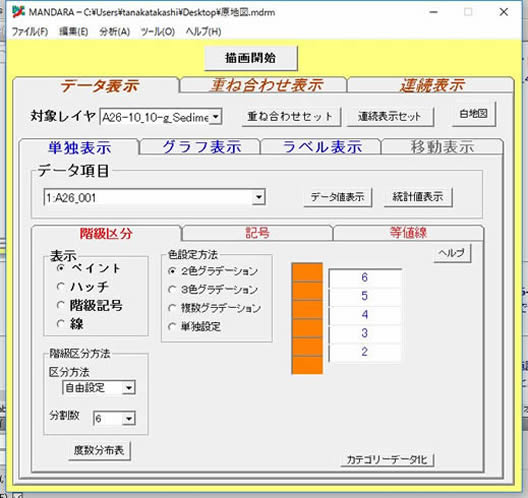 |
�i3�j�y���ЊQ�댯�ӏ�
���ɑΏۃ��C�����uA26-10-10-SedimentDisasterAreaSurface�v�ɐݒ肵,�f�[�^���ڂ́uA26-001�v��I�ԁB��ʏ�ɂ�1�`6�ŗl�X�Ȋ댯�ӏ��̃^�C�v��������Ă��邪,���k�ɂ��������ǂݎ��͂ł��Ȃ��̂�,�����ł��F�́C�S�ăI�����W�ɂ���B |
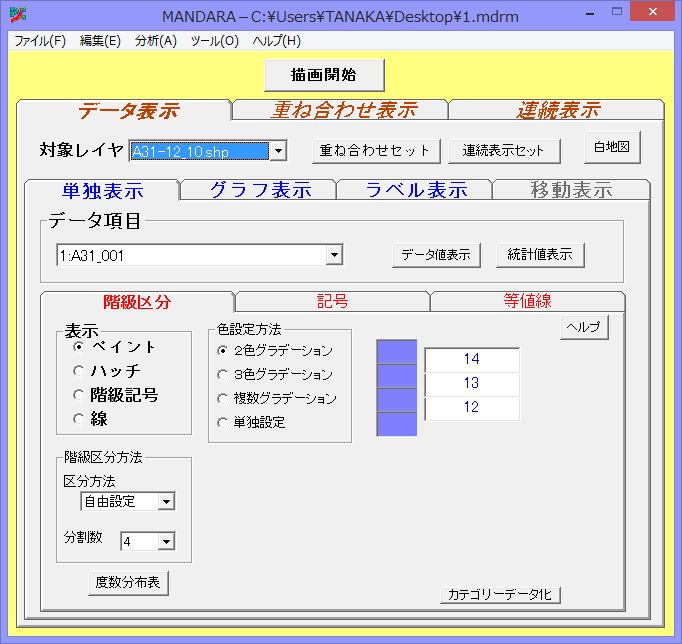 |
�i4�j�^�����Z���z����
�����đΏۃ��C���uA31-12-10�v�ɐݒ肵,�f�[�^���ڂ́uA31-001�v��I�ԁB�_�E�����[�h�T�C�g�̓r���ɂ��f�[�^�̖}�Ⴊ�łĂ��邪,�u001�v��,�^�����̐Z���̐[����\���B�}��12��50cm�`1m,13��1�`2m,14��2m�`�������B�F�ݒ��,50cm�ȏ��Z���ƍl����,�����ł͑S�Đ��F�ɂ���B |
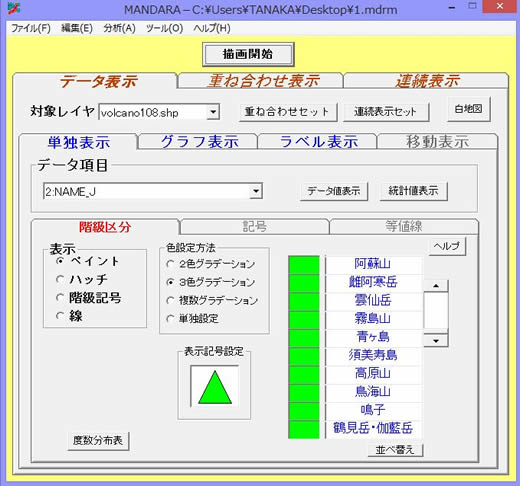 |
�i3�j�ΎR�����X�N(���ΎR�̕��z)
���ɑΏۃ��C�����uvolcano108.shp�v�ɐݒ肵,�f�[�^���ڂ́uNAMEJ�v��I�ԁB��ʍ��ɂ͓��{��108�̊��ΎR�̖��̂��\������邪,�\���L���ݒ�͋K��L���̂����u���v�Ƃ�,�����̐F���u���ΐF�v�ɂ���B
�������̃t�@�C���ŕ\������銈�ΎR�ɂ��ẮC�ԗ��I�ɂ͂����Ă���B������1983�N�ȍ~�����I�Ńn�U�[�h�}�b�v���������Ă��銈�ΎR�ɂ��Ă͕��z���C�ΎR�n�U�[�h�}�b�v�f�[�^�x�[�X������l�t�@�C���iGoogleEarth�`���j�����ڂ����̂ł���������m�F�������������B |
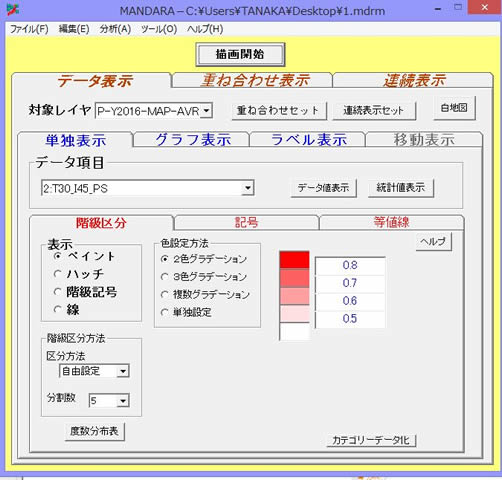
|
�i4�j�n�k�������X�N
�n�k�������X�N�̊W�̂��̂ɂ��ẮC�uP-Y2016-MAP-AVR-TTL_MTTL-SHAPE-5438�v�C�uP-Y2016-MAP-AVR-TTL_MTTL-SHAPE-5439�v,�uP-Y2016-MAP-AVR-TTL_MTTL-SHAPE-5538�v,�uP-Y2016-MAP-AVR-TTL_MTTL-SHAPE-5539�v�̃��C���������Z�b�g�ł���B
�܂��͑Ώۃ��C�����uP-Y2016-MAP-AVR-TTL_MTTL-SHAPE-5438�v�ɐݒ肵,�f�[�^���ڂ͉��̃R�[�h�\�̒��̎������n�}����������������I�ԁB�����ł�30�N�ԂŐk�x5��ȏ�ƂȂ�m����n�}�����邱�ƂƂ��āuT30_�h45PS�v��I�ԁB����Ɖ�ʂ́C�R���v���X�}�b�v�̐ݒ��ʂɂȂ邪�C�u�������v�Ɓu���E�l�v�C�u�}��̐F�����v�͂��ׂđ��̃��C���Ɠ��l�ɂȂ�悤�ɒ��ӂ��K�v�ł���B���̏ꍇ�́C�u�������v��5�C���E�l��0.8�C0.7�C0.6�C0.5�C�}��̐F�́u�ԐF���甒�F�̃O���f�[�V�����v�Ƃ����B���l�́��P�ʂł���B
�����ł̐��l�́C�����Ȓl�̏ꍇ�������̂ŁC�u���ΓI�Ȓn�k���X�N�̒n�捷�v�Ȃǂ��������̂Ƃ��čl����Ƃ悢�B
�@�@�@�@�@�@�@
�@�Ȃ��c��́uP-Y2016-MAP-AVR-TTL_MTTL-SHAPE-5439�v,�uP-Y2016-MAP-AVR-TTL_MTTL-SHAPE-5538�v,�uP-Y2016-MAP-AVR-TTL_MTTL-SHAPE-5539�v�̃��C���ɂ��Ă��S����������������B |
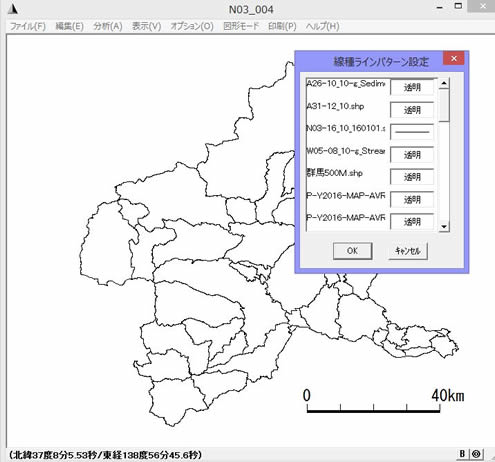 |
�i5�j�Ō�ɁC�s���E�ȊO�̒n�}���C���̘g�����\���ɂ���
�@�����čŌ�ɁC�s�����ȊO�̘g�����\���ɂ��Ă����B�C�ӂ́u�Ώۃ��C���v��I�����āC�u�`��J�n�v�{�^�����N���b�N�B�\�����ꂽ�n�}�̏�ɂ���c�[���o�[�u�I�v�V�����v�ŁC�u���탉�C���ݒ�v��I�������̏��E�B���h�E�ŁC�s�����uN03-16_10_160101 shp�v�ȊO�̐�������ׂāu�����v�ɂ���B
�@
|
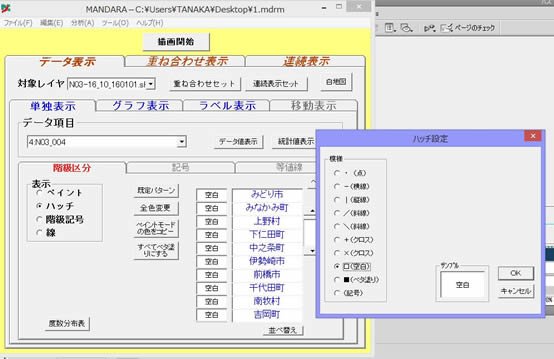 |
�@���ꂪ�I�������C�Ώۃ��C�����uN03-16_10_160101 shp�v�ɐݒ肵,�\���́u�n�b�`�v��I�ԁB�����Ă��̉��̖}��̃p�^�[�������ׂāu�v�ɐݒ肷��B
����Œn�}�����邽�߂̑f�ށu�n�}���C���v�͂��ׂĊ����ł���B |
4�@�n�}�̊���
�@�n�}��,�O�̒i�K�ō쐬�����u�n�}���C���v���d�ˍ��킹�邱�Ƃō�}�ł���B
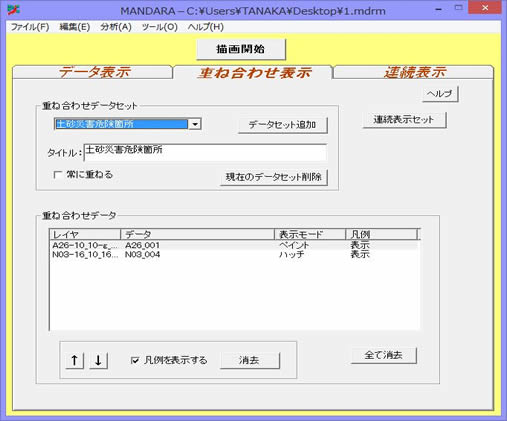 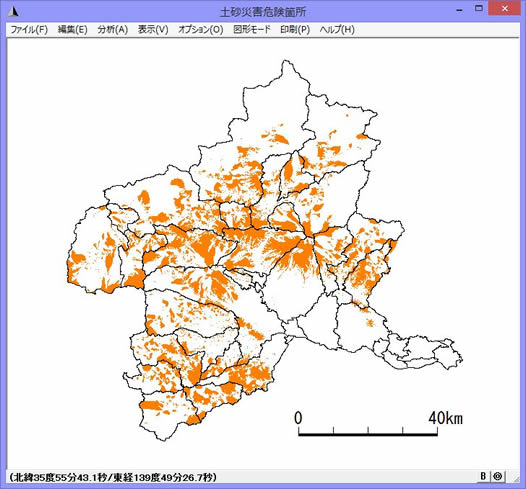 |
(1)�y���ЊQ�댯�ӏ��̒n�}���
�܂����̒n�}������ꍇ,MANDARA�́u�d�ˍ��킹�\���v�̃^�u→�u�f�[�^�Z�b�g�lj��v���N���b�N����B�����ă^�C�g���Ɂu�y���ЊQ�댯�ӏ��v�Ɠ��͂���B
����������Ăсu�f�[�^�\���v�̃^�u���N���b�N����,�Ώۃ��C���́uN03-16_10_160101 shp(�s���E)�v��I����,��ʉE��́u�d�ˍ��킹�Z�b�g�v�{�^�����N���b�N����B�����Ď���,�Ώۃ��C���́uA26-10-10-SedimentDisasterAreaSurface�v��I����,��ʉE��́u�d�ˍ��킹�Z�b�g�v�{�^�����N���b�N����B
�����Ĉȏ�̍�Ƃ��I���������߂�,�u�d�ˍ��킹�\���v�̃^�u���N���b�N��,��ʍŏ㕔�́u�`��J�n�v���N���b�N����Ɗ����}���\�������B
�n�}��̕��ʋL��,�X�P�[��,�}��Ȃǂ����������ꍇ��,�`�悳�ꂽ��ʏ�́u�I�v�V�����v→�u�I�v�V�����v�̏���,���̐ݒ������Ƃ悢�B
�Ȃ������ʂ́u�d�ˍ��킹�f�[�^�v�̏��ɂ�,���C�������\������Ă��邪,���ɂ�����̂�,�n�}��ł͂���w�̃��C���ƂȂ�B���̃��C���̏d�Ȃ�̏���W���������ꍇ��,���̉��̖��Œ������ł���B
|
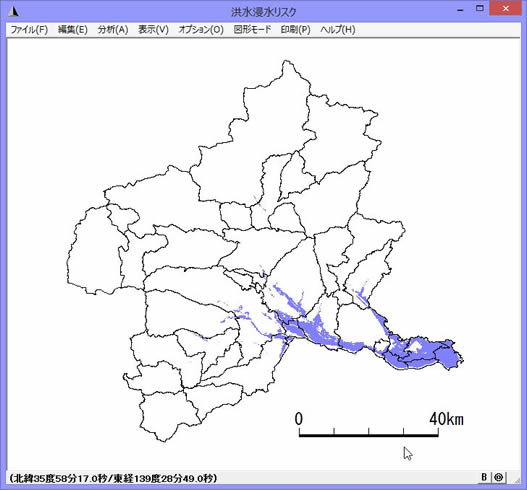 |
(�Q)�^���Z�����X�N�̒n�}�Â���
���ɂ��̒n�}������ꍇ,MANDARA�́u�d�ˍ��킹�\���v�̃^�u→�u�f�[�^�Z�b�g�lj��v���N���b�N����B�����ă^�C�g���Ɂu�^���Z�����X�N�v�Ɠ��͂���B
����������Ăѓ�����Ƃ̌J��Ԃ��ł���B�u�f�[�^�\���v�̃^�u���N���b�N����,�Ώۃ��C���́uN03-16_10_160101 shp(�s���E)�v��I����,��ʉE��́u�d�ˍ��킹�Z�b�g�v�{�^�����N���b�N����B�����Ď���,�Ώۃ��C���́uA31-12_10_GML�v��I����,��ʉE��́u�d�ˍ��킹�Z�b�g�v�{�^�����N���b�N����B
���Ƃ�,�u�d�ˍ��킹�\���v�̃^�u���N���b�N��,����ɉ�ʍŏ㕔�́u�`��J�n�v���N���b�N����Ɗ����}���\�������B |
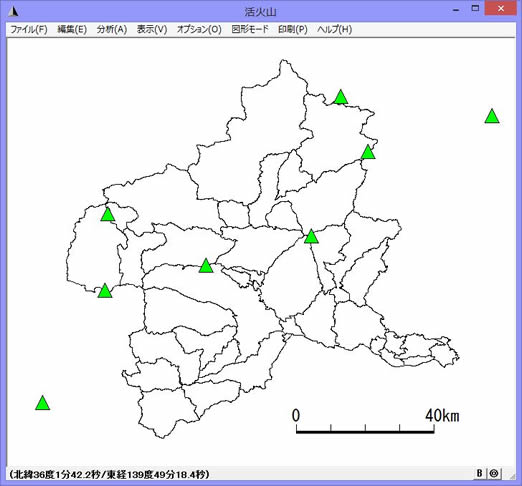 |
(3)�ΎR�����X�N�̒n�}(���ΎR���z�})�Â���
���ɂ��̒n�}������ꍇ,MANDARA�́u�d�ˍ��킹�\���v�̃^�u→�u�f�[�^�Z�b�g�lj��v���N���b�N����B�����ă^�C�g���Ɂu���ΎR�v�Ɠ��͂���B
����������Ăѓ�����Ƃ̌J��Ԃ��ł���B�u�f�[�^�\���v�̃^�u���N���b�N����,�Ώۃ��C���́uN03-16_10_160101 shp(�s���E)�v��I����,��ʉE��́u�d�ˍ��킹�Z�b�g�v�{�^�����N���b�N����B�����Ď���,�Ώۃ��C���́uvolcano108.shp�v��I����,��ʉE��́u�d�ˍ��킹�Z�b�g�v�{�^�����N���b�N����B
���Ƃ�,�u�d�ˍ��킹�\���v�̃^�u���N���b�N��,����ɉ�ʍŏ㕔�́u�`��J�n�v���N���b�N����Ɗ����}���\�������B
|
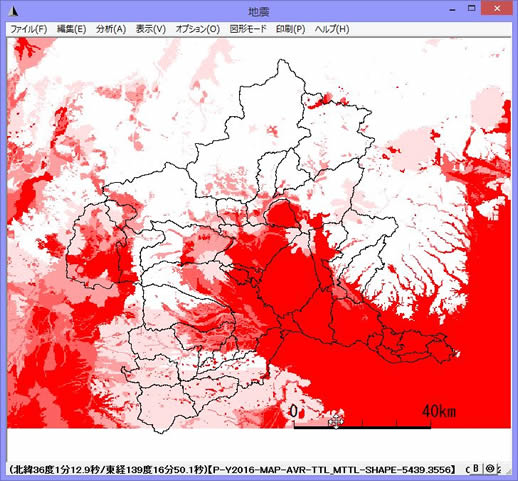 |
(4 )�n�k�������X�N�̒n�}�Â���
���ɂ��̒n�}������ꍇ,MANDARA�́u�d�ˍ��킹�\���v�̃^�u→�u�f�[�^�Z�b�g�lj��v���N���b�N����B�����ă^�C�g���Ɂu�n�k�v�Ɠ��͂���B
���������炱���ł��Ăѓ�����Ƃ̌J��Ԃ��ł���B�u�f�[�^�\���v�̃^�u���N���b�N����,�Ώۃ��C���́uN03-16_10_160101 shp(�s���E)�v��I����,��ʉE��́u�d�ˍ��킹�Z�b�g�v�{�^�����N���b�N����B�����Ď���,�Ώۃ��C���n�k�W�̃��C���̂��ׂ�(P-Y2016-MAP-AVR-TTL_MTTL-SHAPE-5438�CP-Y2016-MAP-AVR-TTL_MTTL-SHAPE-5439,P-Y2016-MAP-AVR-TTL_MTTL-SHAPE-5538,P-Y2016-MAP-AVR-TTL_MTTL-SHAPE-5539)��I����,���ꂼ���ʉE��́u�d�ˍ��킹�Z�b�g�v�{�^�����N���b�N����B
���Ƃ�,�u�d�ˍ��킹�\���v�̃^�u���N���b�N��,����ɉ�ʍŏ㕔�́u�`��J�n�v���N���b�N����Ɗ����}���\�������B |
 |
(5)���ׂĂ̎��R�ЊQ���X�N�������������n�}�Â���
�Ō�ɂ��̒n�}������ꍇ,MANDARA�́u�d�ˍ��킹�\���v�̃^�u→�u�f�[�^�Z�b�g�lj��v���N���b�N����B�����ă^�C�g���Ɂu�S���v�Ɠ��͂���B
���������炱���ł͂�p�ӂ������ׂĂ̒n�}���C�����d�ˍ��킹�ݒ肵��,�`�悳����B
�Ō�Ƀ��C���̏㉺�̈ʒu�W�����Ă�����,���̗l�Ȓn�}���`��ł���B |
5�@�g�߂Ȓn����l�@������n�}�̍�}�Ɗ��p
�@�������Ƃł�,���k�B�Ɂu�g�߂Ȓn��v���l�@�����܂���,�͂��߂Ɂu�w�Z�𒆐S�Ƃ��������L���͈́v,���Ɂu�w�Z�𒆐S�Ƃ��������͈́v�ւƒi�K��őΏےn����i�荞��ł����܂��B
���̎��g���n�}�̍�}�ł�,�\�t�g�͊�{�I�ɂ�MANDARA�𒆐S�Ɏg���܂��B�����������ł�,�f�[�^�͍��y�n���@�́u���y���l����v�����łȂ�,�u��Ւn�}����v�Ƃ����f�[�^�𑽗p���܂��B�����Ă����ł�,�s���{���P�ʂ̒n�}�����Ƃ��ɂ�����̂Ɠ����悤��,MANDARA��ŕ����̃f�[�^��������ɓǂݍ����,��������������F�Ȃǂ����āu�l�X�Ȓn�}���C���v�����܂��B�܂� (�P)�Ŏg�������ׂĂ̍��y���l���̒��̃f�[�^,��Ւn�}���̇@������,�A����E���U��,�B�s�������y���l���̂����w�Z�̃f�[�^��,��Ւn�}���̂����@������,�A����E���U��,�B�s����,�C���H��,�D����,�D�O���̒��S��(�S��),�E���H��,�F���ꏊ�Ȃǂ�shapefile�����ׂĂ������MANDARA�œǂݍ��݂܂��B���̌�,MANDARA�̍�Ɖ�ʂł��ꂼ��̃f�[�^������,�u�����̃��C���v��������,������g�����ċ��ޗp�̒n�}�����܂��B
�@�Ȃ����̏�ʂ̍�}�菇,�Ƃ��Ɋ�Ւn�}���̈����ɂ��Ă�,��Ւn�}���̃_�E�����[�h�T�[�r�X�����j���[�A�����Ďd�l����ς�������̂�,��{�I�ɂ�GEOLINK�́u�n�����̃X�L���m�[�g�v�ɂ���,���K�E��k�ڂ̒n�}����낤�ɂ���ʂ�ł���B���y���l���̈����ɂ��Ă�,��{�I�Ɂu2��}�@�`�D�v�Ɠ����ł���B�������Q�l�ɂ��Ă���������(�Q�n��������ɂ��Ă��邽��,�Ôg�̃n�U�[�h�}�b�v�̍����ɂ��Ă͂̂��Ă��܂���.�����܂ł���{�I�ȍ�}�菇�ɂ��čڂ��Ă��܂�.)�B
�@�u�w�Z�𒆐S�Ƃ��������L���͈́v�̒n�}�̍�}�Ɗ��p
�@�u�w�Z���܂ޏ����L���͈́v���l�@������ꍇ,�܂��͒n��̒n�`�����Ǝ��R�ЊQ���X�N�Ƃ̑��ւk�ɍl�@�����܂��B���̂��ߒn�}�Ƃ��Ă�,���y���l���̂����w�Z�̃f�[�^��,��Ւn�}���̂����@������,�A����E���U��,�B�s�����́u�n�}���C���v�����K�E��k�ڂ̒n�}����낤�̗v�̂�MANDARA��Ō����������}13�̂悤�Ȓn�}���g���܂��B
�@���������n�}���l�@���čs����,��{�I�ȏ��n�`�ɂ��Ă̒m���������,�n�}��̓������␅�n�̗l�q�������,�Ώےn��ɔ��B���鏬�n�`�ɂ���,���k�B�́u�����͐��n�v,�u�����͔×����v,�u�����͒J�ꕽ��v�Ƃ������ǂݎ�肪�ł���͂��ł��B���k�ɂ��������ǂݎ�肪����������,���̎��͋��t���⑫�����܂��B�������,���̉�������ł�,���k�ɂ͂��ꂼ��̏��n�`����C���[�W�ł��鎩�R�ЊQ���X�N���l�������܂��B�u���n�͓y���ЊQ���X�N�������v,�u�×����͍^�����X�N�������v,�u�J�ꕽ��͓y���ЊQ�ƍ^�����X�N�������v�Ƃ��������Ƃ��C���[�W�����܂��B�������K�����ۂ̎��R�ЊQ���X�N�k�ɒ���K�v������܂��B�����̎��R�ЊQ���X�N�͒n��̓���Ȓn�`�����Ȃǂ���,���ȏ��ɂ���X�������ɂ͂Ȃ��Ă��Ȃ����Ƃ����邩��ł��B�ł�����,�}13�̒n�}��������Ƃ��Ɏg�����u�n�}���C���v�����łȂ�,�����Ɂu�y���ЊQ�댯�ӏ��v,�u�Z���z����v,�u�Ôg�Z���z����v,�u�m���_�I�n�k���\���n�}�̃f�[�^�v,�u���ΎR�v�Ȃǂ̎��R�ЊQ�W�̃��C�����d�˂��}14�̂悤�Ȓn�}���p�ӂ��Ă���,���k�Ɏ����K�v������܂��B����������A�̍l�@��Ƃ��s�킹�邱�Ƃ�,���k�͎��������̊w�Z���ӂ̏��n�`�Ǝ��R�ЊQ���X�N�̓��F���T�ς��邱�Ƃ��ł��܂��B���Ƃ��ΐ}15�ɂ���ː����q���Z�ɂ��Ă�,���ݒn�͒J�ꕽ���,�͐�̔×��ɂ��^�����X�N��,�R���̓y���ЊQ���X�N�̗����������Ă��邱�Ƃ������ł���Ƃ��������Ƃ𗝉����܂��B
�}13�@�������Ɛ��n�̂̂����n�}�̃C���[�W |
�}14�@�w�Z���Ӓn��̎��R�ЊQ���X�N�̃C���[�W |
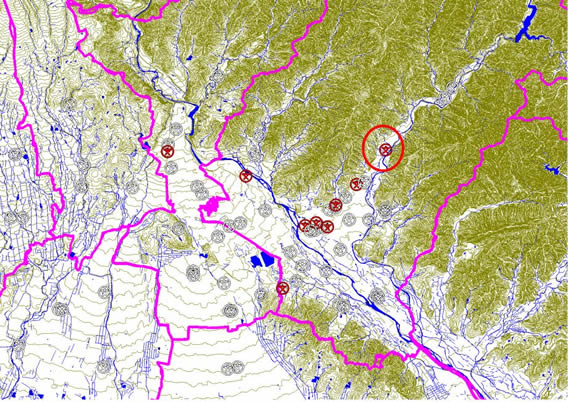
��Ւn�}���̍s����E,������,����,���U��,�w�Z�̃f�[�^��MANDARA�œǂݍ���Œn�}����,�����������́B���̂悤�Ɋw�Z�̈ʒu�|�C���g��MANDARA�̕\���L���ݒ�Łu���v�̐ݒ�ɂ��Ēn�}�ɔ��f������Ȃǂ̃A�����W�������Ă��悢�B |
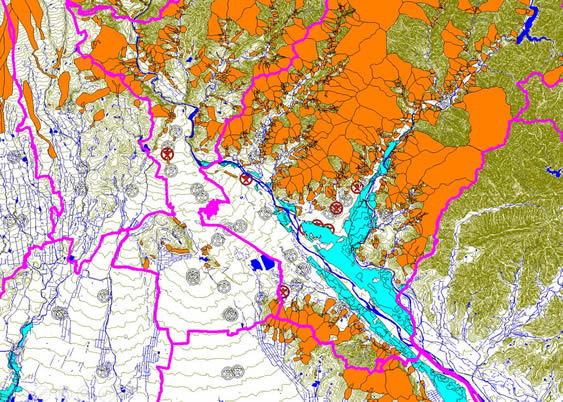
�}13�Ŏg������Ւn�}���̒n�}�f�[�^�ɉ���,���y���l���́u�y���ЊQ�댯�ӏ��v,�u�Z���z����v��MANDARA�ňꏏ�ɓǂݍ���Œn�}����,�����������́B�C�ݒn��ł�,���y���l���́u�Ôg�Z���z����(�f�[�^������ꍇ)�v�Ȃǂ��\��������K�v������B |
�A�u�w�Z�𒆐S�Ƃ��������͈́v�̒n�}�̍�}�Ɗ��p
�@�Ō�,���Ƃł�,�u�w�Z�𒆐S�Ƃ��������͈́v�̎��R�ЊQ���X�N�Ɗ댯�ӏ���F������,�ЊQ�ɏP��ꂽ�Ƃ��̋�̓I�ȍs���k�ɍl�������܂��B���̂��ߒn�}�͈̔͂�,�����⓹�H�Ȃǂ��͂�����\�������悤�Ȕ͈͂ɐݒ肵�܂��B���R,���k�̗l�X�ȍ�Ɨp�Ƃ��āu�n�}�̃x�[�X�}�b�v�v��p�ӂ��Ă����܂��B�܂�@������,�A����E���U��,�B�s����,�C���H��,�D����,�D�O���̒��S��(�S��),�E���H���ȂNJ�Ւn�}��������u�n�}���C���v���S�Č����������}15�̂悤�Ȓn�}�ł��B
�@���̃x�[�X�}�b�v�̓ǂ݂Ƃ肩������ڍׂȎ��R�ЊQ���X�N�̗\�z��������Ȃǂ̎��ƓW�J�͉\�ł��B
�@
�@�������}15�́u�n�}���C���v�ɂ����,�����̎��Ƃ̒��ōl�������������R�ЊQ���X�N�́u�n�}���C���v�Ȃǂ��d�˂�,�}16���}17,�}18�̂悤�Ȓn�}�����܂��B�������邱�ƂŁu���Z����,�䕗�Ȃǂ̉e���œy���ЊQ��^����Q���N�������Ƃ��ɂǂ����邩�v→�u�w�Z���܂߂��O�K���Ĉȏ�̓S�̌����Ɉꎞ�����Ă��炤�v�Ƃ�,�u����n�k���P���Ă����Ƃ��ɂǂ��ɂǂ�Ȋ댯�����邩�v→�u�Z��W�n�Ō����E�d�M���|�N����,���H���s�ʂƂȂ�v�u�㗬�̃_���T�C�g�����č^�����N����v�Ƃ�,�u���ꏊ�̈��S���ɂ��Ă̌������悤�v�Ƃ�����,�l�X�ȃP�[�X�ɂ��Ă̑Ή���,�]���̖h�Б̐��̌���������悤�Ȏ��ƓW�J���\�ƂȂ�܂��B
�}15�@�w�Z�𒆐S�Ƃ��������͈͂̃x�[�X�}�b�v |
�}16�@�y���ЊQ�댯�ӏ�,�^���Z�����̒n�} |
�}17����30�N�ԂɋN����k�x5��n�k�̔����m�� |
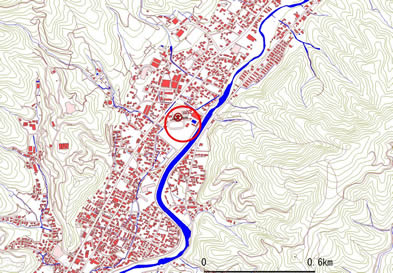 |
 |
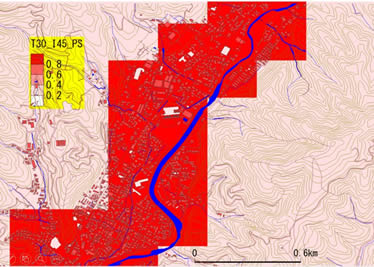 |
�@�@�@�@�@�@�@�@�@�@�@�@�@�@�@�@�@�@�@�@�@�@�@�@�@�@�@�@�@�@�@�}18�@���ꏊ�̈ʒu |
 |
�@GIS��,�ȏ�̂悤�ɂ������ȒP�Ƃ����킯�ł͂���܂���B�u����v�Ɗ�����搶�������邩������܂���B�������k�ɖh��,���Ђ������铹��Ƃ��Ă͔��ɖ��͓I�ȓ���ł��B�S�̂Ƃ��Ă͕��G�ȍ�Ƃ̂悤�Ɍ�����̂ł���,���̍�Ƃɂ��Ă͈ӊO�ƒP���ł��B����,�ŏ��͌��悤���܂˂ł悢�̂�,GIS�ɒ��킵�Ă݂Ă��������B
�@����MANDARA���g�����n�U�[�h�}�b�v����GIS�̓���I�Ȃ��̂ł��B
�@�t���[�\�t�g��QGIS�Ƃ����\�t�g���g���Ƃ����,�n���@�n�}��w�i�摜�Ƃ��đg�ݍ���Ńn�U�[�h�}�b�v�����邽��,���]�O�̒n�`�}�w�K�̂悤�ȃC���[�W�Ńn�U�[�h�}�b�v�̊w�K���ł��܂��B����,���̃n�U�[�h�}�b�v�̍쐬�菇���܂Ƃ߂Ă��܂���,������̃T�C�g�ŏЉ�܂��̂�,�������������B
|
| |
COPYRIGHT(C)2009 Takashi Tanaka All Rights Reserved.
|
|